Od 25.08 nie będzie możliwe logowanie do Millenetu z wersji przeglądarki, z której teraz korzystasz. Zaktualizuj przeglądarkę na swoim urządzeniu i korzystaj z bankowości internetowej wygodnie i bezpiecznie.
Zaktualizuj przeglądarkę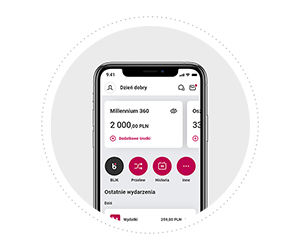
Na pierwszy kaflu zobaczysz swoje pieniądze na kontach bieżących. Obok są Twoje oszczędności z kont oszczędnościowych i lokat. Jeśli masz więcej niż jedno konto, możesz zdecydować, które salda będą sumowane w tym miejscu. Kwoty zawsze podajemy w złotówkach.
Jeśli masz konta w innych bankach, możesz dodać je do widoku w aplikacji dzięki usłudze Finanse 360°. Wtedy zsumowane saldo z kont zewnętrznych zobaczysz na trzecim kaflu.
Przesuwaj kafle, aby zobaczyć swoje środki.
Poniżej zobaczysz skróty do najpopularniejszych czynności.
Chcesz zrobić przelew? Dotknij ikonki PRZELEW.
Chcesz sprawdzić historię transakcji? Dotknij ikonki HISTORIA.
Chcesz pobrać kod BLIK? Dotknij ikonki BLIK.
Dotknij ostatniej ikonki, by zobaczyć inne skróty. Możesz dowolnie nimi zarządzać - zmieniać kolejność, usuwać i dodawać nowe.
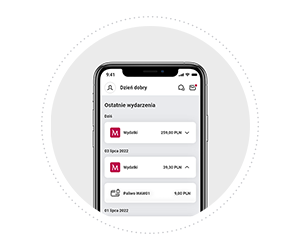
Tu zobaczysz, co się dzieje na Twoim koncie, kartach i innych produktach oraz wskazówki na temat bankowania. Gdy chcesz sprawdzić jakieś wydarzenie, po prostu kliknij w nie.
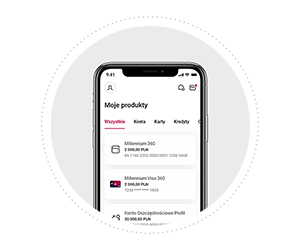
Każdy kafel to grupa produktów, np. Twoje konta, karty czy też konta oszczędnościowe.
Na każdym kaflu masz trzy kropki w prawym górnym rogu. To szybkie przejście do szczegółów i usług.
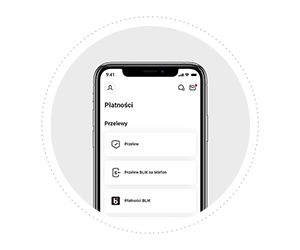
W sekcji Płatności znajdziesz przelewy i BLIKA.
W Produktach zobaczysz swoje konta, karty, kredyty czy oszczędności.
Odwiedź sekcję Oferta, jeśli chcesz założyć nowe konto, zamówić kartę kredytową lub kupić ubezpieczenie.
Pod Więcej znajdziesz rozwiązania, które ułatwiają życie, np. bilety komunikacji miejskiej, Zwroty za zakupy i wnioski urzędowe.
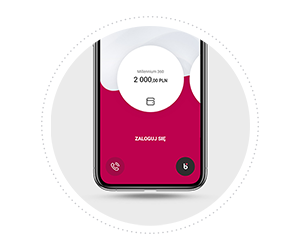
Możesz np. dodać skrót pozwalający szybko kupić bilet na komunikację miejską lub doładować telefon. Zrobisz to po zalogowaniu do aplikacji, wybierając Profil w lewym górnym rogu, a następnie Ustawienia / Dodatki przed zalogowaniem. Znajdziesz tam też inne dostępne dodatki ułatwiające codzienne czynności. Kliknij w wybrany skrót, aby go dodać.

Aby uzyskać pomoc, kliknij w menu, wybierz Kontakt i połącz się szybko z konsultantem lub zadaj pytanie przez czat na żywo.
Historię transakcji znajdziesz na stronie głównej, pod sekcją Konta wybierz skrót Historia.
Historia transakcji na poszczególnych produktach (np. karcie kredytowej) dostępna jest również w sekcji Moje produkty. Wybierz dowolny produkt, kliknij, by przejść do szczegółów, a następnie zakładkę Historia.
Wszystko, co dzieje się na Twoim koncie, jest też widoczne w sekcji Ostatnie wydarzenia.
Jeśli masz tylko jedno konto, saldo zobaczysz w sekcji z nazwą konta.
Jeśli masz więcej niż jedno konto, to w sekcji Konta zobaczysz sumę wszystkich Twoich kont bieżących podaną w złotówkach. Saldo poszczególnych kont sprawdzisz w sekcji Moje produkty, kliknij w kafel z kontem (w ten sposób wyświetlasz jego szczegóły). Do kolejnego konta przechodzisz przesuwając wyświetlony kwadrat w lewo.
Wszystkie swoje konta, karty, lokaty i inne produkty znajdziesz podzielone na kategorie w sekcji Moje produkty.
Dzienne limity transakcji zlecanych w aplikacji mobilnej możesz dopasować do swoich potrzeb w Ustawieniach.
Przejdź do kolejnego kroku i sprawdź, jak łatwo zrobisz przelew lub opłacisz rachunki. Zrób przelew przez telefon.